苹果非常重视隐私保护,其中包括隐藏页面 الشاشةالرئيسية 甚至是图像中的真实遮罩 iOS的14,从黑客入侵到其他复杂的编程过程,例如 可追溯性。 为了防止入侵,Apple提供了上述隐藏功能,因此,如何从主屏幕隐藏页面,如何再次显示页面以及其中的所有修改。

在iPhone上隐藏主屏幕页面
步骤 首先
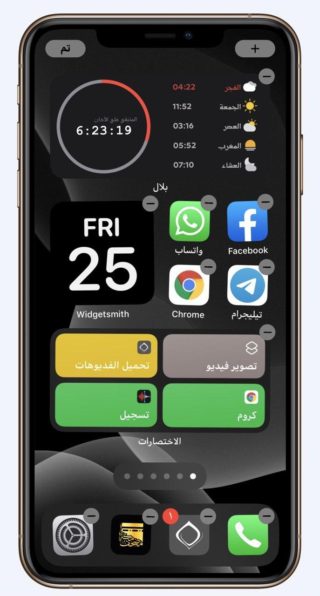
在主屏幕或所谓的SpringBoard上的任意位置上按住手指,以激活应用程序振动模式或所谓的Jiggle模式,然后可以按住任何应用程序,直到应用程序振动,或按住不放。然后选择“编辑主屏幕,然后单击屏幕底部的点。
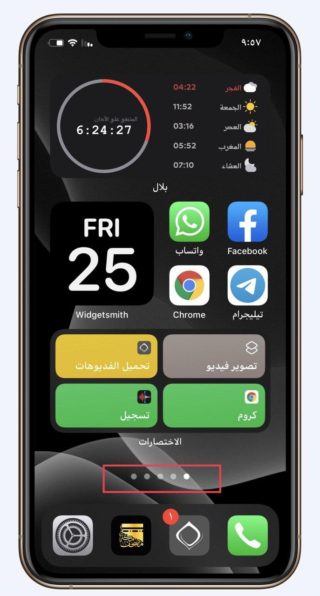
第二步
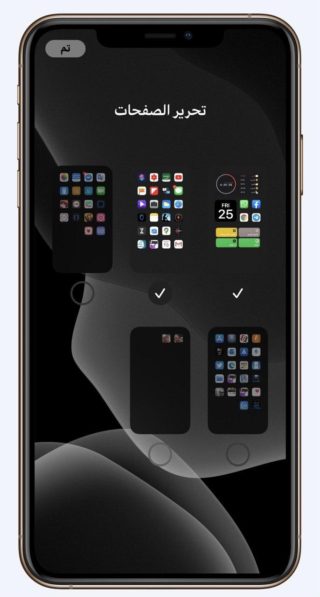
取消选中要隐藏的主屏幕页面,点击屏幕右上角的完成,然后再次点击完成退出跳动模式。
第三步
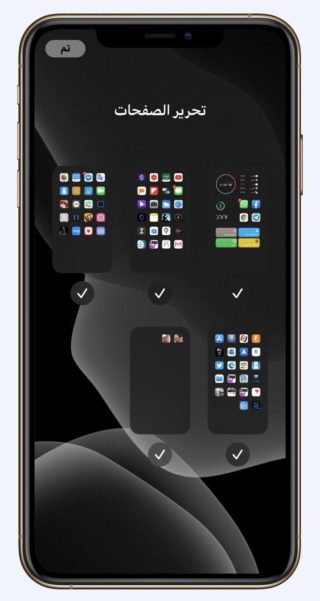
要再次显示页面,您可以重复前面的相同步骤并指定要显示的页面。
◉要在页面之间快速滚动,请触摸并按住页面底部的点,然后将其拖动到所需的页面。
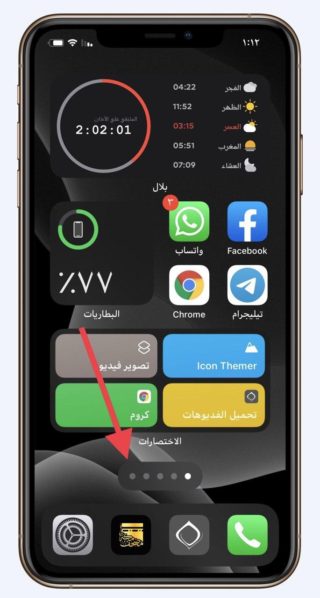
在iPhone上隐藏图片
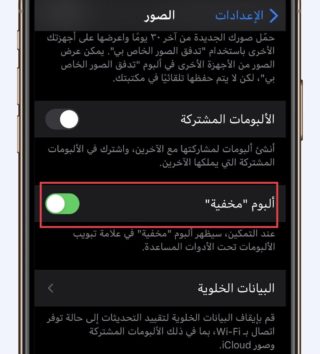
对隐藏图片感兴趣的原因有很多,也许它们是私人图片,并且您不想让入侵者看到它们,或者想要隐藏图片以免弄乱主图片库。
在iOS 14之前的iOS早期版本中,您也可以“隐藏”照片,但不是真实的。 选择一个图像,点击共享按钮,然后点击隐藏。
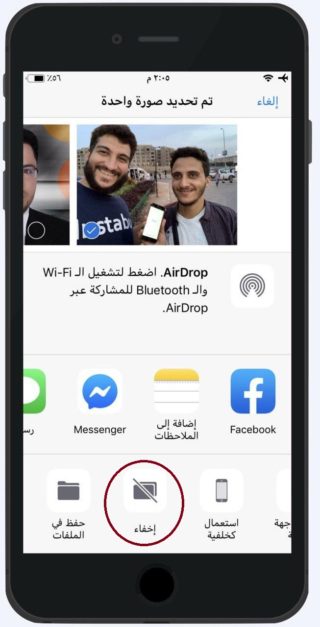
这样会将照片从主“相机胶卷”中删除,然后将其移动到其他相册部分(名称为“隐藏”),当然可以很快找到它。
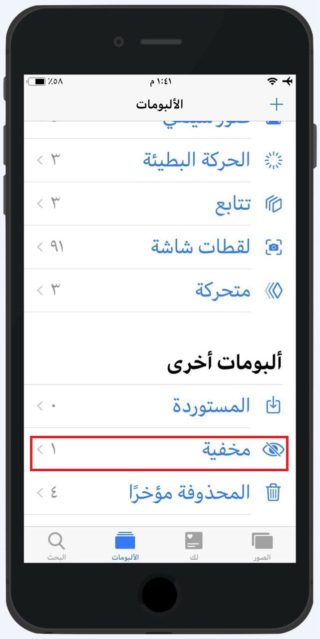
您可以通过以下方法取消隐藏:打开“隐藏”,选择图像,然后选择“共享”按钮,然后“取消隐藏”。
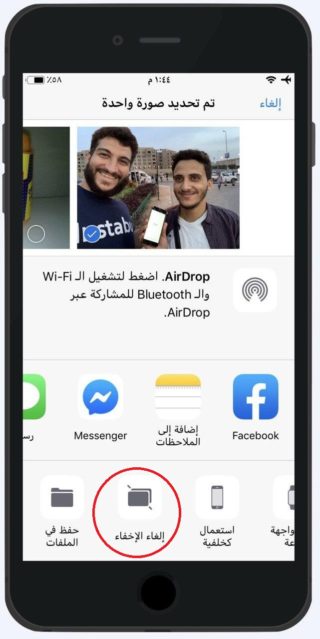
使用iOS 14-您可以从照片应用程序隐藏真实图片。 为此,请打开“设置”“照片”,然后关闭“隐藏”相册。
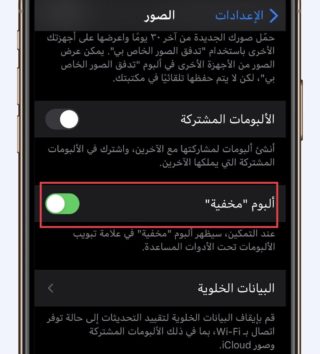
之后,返回到“照片”应用程序,您会发现找不到隐藏的相册,并且照片应用程序中确实没有显示隐藏的照片。
尽管这是朝着正确方向迈出的重要一步,但仍有一些用户想要更强硬的东西。 懂行的入侵者可以轻松访问隐藏的图片,打开设置并激活“显示隐藏的图片”。
许多人要求苹果采用一种更具侵略性的方法来锁定隐藏的相册,例如使用Touch ID或Face ID对其进行锁定,以便除了锁定手机之外,没有人可以将其作为第二层身份验证进行访问。 不幸的是,尽管在Notes应用程序中允许使用这种保护,但是在Photos应用程序中尚不提供这种保护。



39条评论